Với giá thành ngày càng giảm và hiệu năng tốt hơn bao giờ hết, dòng ổ rắn SSD đang xâm chiếm thị trường mạnh mẽ. Hiện tại, ổ rắn SSD không chỉ được những người dùng MTXT ưa chuộng mà thậm chí những "tay chơi" máy tính hay người dùng cao cấp với những hệ thống siêu mạnh tin tưởng lựa chọn.
Thực tế, Apple đã bắt đầu giới thiệu ổ SSD trên Macbook Air kể từ 2009. Cho tới nay, người dùng đã có thể yêu cầu SSD được lắp sẵn trên mọi máy Mac xuất xưởng. Những ổ này mang lại hiệu năng cao hơn, tiết kiệm điện hơn và chịu chấn động rất tốt. Tuy nhiên, bản thân SSD lại gặp phải một vấn đề khó chịu và việc khắc phục trên Mac có thể khiến bạn tốn nhiều công sức. Dưới đây là đôi nét tổng quan về vấn đề này.
Trục trặc cố hữu
Mặc dù hiệu năng là thế mạnh của ổ SSD nhưng vẫn có những trường hợp ổ SSD bị suy giảm hiệu năng sau một thời gian dài sử dụng. Không hiếm trường hợp người dùng đối mặt với tình trạng hệ thống đột nhiên khởi động cực kỳ chậm chạp, còn các ứng dụng thì vận hành ì ạch hơn hẳn so với trước đó. Vấn đề nằm ở chỗ khác với ổ cứng từ là khi SSD ghi dữ liệu vào các ô nhớ (cell), những ô này phải ở trạng thái “sẵn sàng” nhận dữ liệu.
 Cụ thể hơn, mỗi khi dữ liệu bị xóa, thường hệ thống (hay chính hệ điều hành) sẽ không loại bỏ hoàn toàn dữ liệu mà chỉ thay đổi bảng địa chỉ để cho phép khối bộ nhớ có thể được ghi đè lên (overwrite). Với ổ từ truyền thống, việc này không có vấn đề gì vì các khối bộ nhớ có thể được ghi đè dễ dàng. Tuy nhiên với SSD, nếu khối bộ nhớ vẫn có dữ liệu không sử dụng cần được xóa đúng cách trước khi tiếp nhận dữ liệu mới. Dù điều này được thực hiện với tốc độ rất nhanh nhưng việc phải làm thêm một bước sẽ khiến tốc độ tổng thể của SSD chậm đi đáng kể so với mức chuẩn. Điều đáng nói là các ổ SSD khi xuất xưởng đều có các khối bộ nhớ (block) ở trạng thái sẵn sàng. Do đó chúng hoạt động cực nhanh trong giai đoạn đầu. Tuy nhiên, sau một thời gian hoạt động, các block này sẽ được “đổ đầy” dần như đã đề cập nên hiệu năng sẽ giảm trông thấy – dù không khiến hệ thống của bạn ì ạch hẳn vì khả năng của SSD trong trạng thái này vẫn nhanh hơn ổ từ truyền thống (đặc biệt là các thế hệ mới).
Cụ thể hơn, mỗi khi dữ liệu bị xóa, thường hệ thống (hay chính hệ điều hành) sẽ không loại bỏ hoàn toàn dữ liệu mà chỉ thay đổi bảng địa chỉ để cho phép khối bộ nhớ có thể được ghi đè lên (overwrite). Với ổ từ truyền thống, việc này không có vấn đề gì vì các khối bộ nhớ có thể được ghi đè dễ dàng. Tuy nhiên với SSD, nếu khối bộ nhớ vẫn có dữ liệu không sử dụng cần được xóa đúng cách trước khi tiếp nhận dữ liệu mới. Dù điều này được thực hiện với tốc độ rất nhanh nhưng việc phải làm thêm một bước sẽ khiến tốc độ tổng thể của SSD chậm đi đáng kể so với mức chuẩn. Điều đáng nói là các ổ SSD khi xuất xưởng đều có các khối bộ nhớ (block) ở trạng thái sẵn sàng. Do đó chúng hoạt động cực nhanh trong giai đoạn đầu. Tuy nhiên, sau một thời gian hoạt động, các block này sẽ được “đổ đầy” dần như đã đề cập nên hiệu năng sẽ giảm trông thấy – dù không khiến hệ thống của bạn ì ạch hẳn vì khả năng của SSD trong trạng thái này vẫn nhanh hơn ổ từ truyền thống (đặc biệt là các thế hệ mới).
Giải pháp tình thế
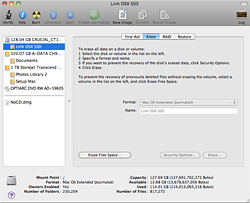 Để đối phó vấn nạn này, các nhà sản xuất đĩa cứng và nhiều nhà phát triển hệ điều hành đã đưa ra giải pháp “dọn rác” (Garbage Collection) để làm chậm lại việc “ứ” các block trên ổ rắn thông qua tác vụ dọn dẹp ngầm. Ở một số ổ, tính năng này thường được biết đến với tên TRIM hoặc Secure Erase. Nếu firmware của ổ SSD có sẵn TRIM cùng với hệ điều hành hỗ trợ, các "lệnh" dọn dẹp tự động sẽ được thực thi ngầm nhằm nâng cao hiệu năng về lâu dài.
Để đối phó vấn nạn này, các nhà sản xuất đĩa cứng và nhiều nhà phát triển hệ điều hành đã đưa ra giải pháp “dọn rác” (Garbage Collection) để làm chậm lại việc “ứ” các block trên ổ rắn thông qua tác vụ dọn dẹp ngầm. Ở một số ổ, tính năng này thường được biết đến với tên TRIM hoặc Secure Erase. Nếu firmware của ổ SSD có sẵn TRIM cùng với hệ điều hành hỗ trợ, các "lệnh" dọn dẹp tự động sẽ được thực thi ngầm nhằm nâng cao hiệu năng về lâu dài.
Riêng với Apple, dù đã đưa SSD vào các dòng sản phẩm của mình từ khá lâu nhưng chỉ những mẫu Macbook Pro mới nhất mới có khả năng tận dụng TRIM. Đặc biệt, TRIM chỉ được kích hoạt với ổ SSD do chính Apple trang bị và sẽ tự động bị vô hiệu hóa nếu người dùng thay thế bằng các giải pháp khác. Bên cạnh đó, không phải ổ SSD nào trên thị trường cũng được trang bị TRIM. Nếu bạn rơi vào những tình huống như vậy, hãy thử các giải pháp như sau mỗi khi cảm thấy hiệu năng trao đổi dữ liệu trở nên chậm chạp (hai giải pháp đầu chỉ đạt hiệu quả cao nhất nếu ổ SSD của bạn có hỗ trợ sẵn TRIM):
* Định dạng lại ổ đĩa
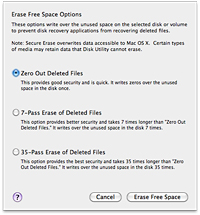 Một trong những cách nhiều người ưa dùng là định dạng lại (format) toàn bộ ổ rắn. Quy trình này thực tế không quá phức tạp trên Mac. Bạn chỉ việc sao lưu hệ điều hành với Time Machine hoặc bất cứ ứng dụng sao chép chuyên dụng nào (ví dụ như Carbon Clone), định dạng lại ổ (có thể dùng máy Mac khác hoặc dùng chính đĩa cài của OS X), xóa dữ liệu triệt để bằng cách ghi giá trị 0 vào ổ. Sau đó, bạn khôi phục nội dung bằng chính ứng dụng sao lưu đã đề cập.
Một trong những cách nhiều người ưa dùng là định dạng lại (format) toàn bộ ổ rắn. Quy trình này thực tế không quá phức tạp trên Mac. Bạn chỉ việc sao lưu hệ điều hành với Time Machine hoặc bất cứ ứng dụng sao chép chuyên dụng nào (ví dụ như Carbon Clone), định dạng lại ổ (có thể dùng máy Mac khác hoặc dùng chính đĩa cài của OS X), xóa dữ liệu triệt để bằng cách ghi giá trị 0 vào ổ. Sau đó, bạn khôi phục nội dung bằng chính ứng dụng sao lưu đã đề cập.
* Dọn không gian đĩa trống
Một lựa chọn khác gần tương tự như giải pháp đầu tiên là sử dụng chính chức năng “Erase Free Space” của Disk Utility để ghi giá trị 0 lên toàn bộ phần trống của ổ SSD. Thực tế, dù có nhiều tranh cãi vẫn đang nổ ra về việc định dạng lại ổ rắn hay ghi giá trị 0 vào các địa chỉ nhớ liệu có thực sự hiệu quả hay đơn giản chỉ tính là một lần ghi dữ liệu (do đặc tính của SSD khác với ổ từ) nhưng thực tế việc này vẫn là giải pháp tình thế khá hiệu quả với các dòng SSD hiện tại.
* Sử dụng ứng dụng chuyên nghiệp
 Những người dùng có kinh nghiệm ít khi “chịu thua” OS X. Bản thân việc lạm dụng Disk Utility không hẳn là giải pháp tối ưu – đặc biệt là trên các ổ SSD không hỗ trợ sẵn TRIM. Nhiều ý kiến từ phía cộng đồng người dùng cho thấy việc sử dụng những ứng dụng của nhà phát triển thứ ba điển hình như "DiskTester" để “tái tạo” SSD đem lại hiệu quả cao hơn. Những ứng dụng dạng này sẽ thực thi các lệnh TRIM một cách bắt buộc trên những phần trống của ổ đĩa. Mặc dù vậy, trừ khi bạn thực sự cảm thấy sự chậm chạp của ổ SSD sau một thời gian sử dụng, nếu không hãy hạn chế định dạng lại hoặc ghi giá trị 0 lên SSD. Do các ô nhớ trên SSD có một số lần ghi/xóa nhất định. Việc thực hiện tác vụ ghi 0 hay định dạng sẽ được coi như một lần ghi xóa và vô tình “góp phần” làm giảm tuổi thọ ổ (dù không đáng kể). Trong trường hợp thực sự muốn sử dụng các tiện ích cải thiện tình hình, hãy đảm bảo chúng có khả năng sử dụng các mệnh lệnh TRIM một cách đúng đắn để đưa ổ SSD trở lại trạng thái “sẵn sàng” như khi xuất xưởng. Tốt nhất bạn hãy tham khảo trang web của nhà sản xuất - hầu hết cung cấp những công cụ riêng cho các dòng ổ của mình (nhưng hầu hết lại là cho Windows).
Những người dùng có kinh nghiệm ít khi “chịu thua” OS X. Bản thân việc lạm dụng Disk Utility không hẳn là giải pháp tối ưu – đặc biệt là trên các ổ SSD không hỗ trợ sẵn TRIM. Nhiều ý kiến từ phía cộng đồng người dùng cho thấy việc sử dụng những ứng dụng của nhà phát triển thứ ba điển hình như "DiskTester" để “tái tạo” SSD đem lại hiệu quả cao hơn. Những ứng dụng dạng này sẽ thực thi các lệnh TRIM một cách bắt buộc trên những phần trống của ổ đĩa. Mặc dù vậy, trừ khi bạn thực sự cảm thấy sự chậm chạp của ổ SSD sau một thời gian sử dụng, nếu không hãy hạn chế định dạng lại hoặc ghi giá trị 0 lên SSD. Do các ô nhớ trên SSD có một số lần ghi/xóa nhất định. Việc thực hiện tác vụ ghi 0 hay định dạng sẽ được coi như một lần ghi xóa và vô tình “góp phần” làm giảm tuổi thọ ổ (dù không đáng kể). Trong trường hợp thực sự muốn sử dụng các tiện ích cải thiện tình hình, hãy đảm bảo chúng có khả năng sử dụng các mệnh lệnh TRIM một cách đúng đắn để đưa ổ SSD trở lại trạng thái “sẵn sàng” như khi xuất xưởng. Tốt nhất bạn hãy tham khảo trang web của nhà sản xuất - hầu hết cung cấp những công cụ riêng cho các dòng ổ của mình (nhưng hầu hết lại là cho Windows).
Đối phó với OS X “cứng đầu”
Do khả năng hỗ trợ TRIM còn khá mới đối với OS X nên việc bị hạn chế là điều dễ hiểu. Apple hiển nhiên sẽ mở rộng việc hỗ trợ TRIM cho toàn bộ các dòng SSD trong tương lai nhưng nếu bạn mong muốn có được công nghệ này ngay trên chiếc SSD “siêu tốc” mới tậu, bạn sẽ phải thay thế một thành phần lõi (kernel) của OS X bằng công cụ TRIM Support Enabler. Lưu ý rằng việc thay đổi nhân hệ điều hành của OS X sẽ tiềm ẩn nhiều vấn đề có thể làm hệ thống mất ổn định.
Để thực hiện thủ thuật này, bạn làm theo các bước sau:
* Bước 1: Tải TRIM Support Enabler về tại đây. Sau đó giải nén bằng Archive Utility của chính Mac OS X.
* Bước 2: Chạy TRIM Support Enabler.app vừa giải nén. Trả lời YES nếu hệ thống cần xác nhận. Cửa số chính của ứng dụng sẽ hiện ra như hình dưới:
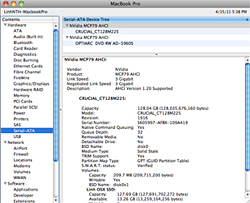 * Bước 3: Bạn nên tiến hành sao lưu tập tin kernel gốc bằng cách nhấn Backup. Thao tác này sẽ yêu cầu mật khẩu quản trị của máy. Sau vài phút, công đoạn sao lưu sẽ hoàn tất và sau này khi cần khôi phục nguyên trạng, bạn chỉ việc dùng nút Restore.
* Bước 3: Bạn nên tiến hành sao lưu tập tin kernel gốc bằng cách nhấn Backup. Thao tác này sẽ yêu cầu mật khẩu quản trị của máy. Sau vài phút, công đoạn sao lưu sẽ hoàn tất và sau này khi cần khôi phục nguyên trạng, bạn chỉ việc dùng nút Restore.
* Bước 4: Nhấn nút Patch một lần để việc chỉnh sửa được tiến hành. Sau khi hoàn tất, TRIM Support Enabler sẽ yêu cầu bạn khởi động lại máy tính. Bạn nên lưu mọi tài liệu đang mở, đóng các ứng dụng và cho phép máy khởi động lại.
* Bước 5: Sau khi hoàn tất khởi động lại, bạn nhấn chuột vào biểu tượng táo trên thanh công cụ của Mac OS X, chọn About this Mac.More Info>Serial – ATA và kiểm tra trạng thái của mục TRIM Support. Nếu giá trị đã chuyển qua YES thì bạn đã thành công.
(Toàn bộ quy trình trên đã được thực hiện thành công trên Macbook Pro phiên bản 2010 với hệ điều hành Mac OS X 10.6.7).
| Hiện tại công nghệ TRIM đã được các hệ điều hành hỗ trợ khá tốt. Microsoft cho biết Windows 7, 2008 R2 đã hỗ trợ TRIM. Trong khi đó Mac OS X Snow Leopard kể từ phiên bản 10.6.6 đã có khả năng quản lý các tập lệnh này. Những người dùng OpenSolaris phiên bản ra mắt sau 6-2010 và các Linux nhân 2.6.33 đều có thể yên tâm về khả năng hỗ trợ TRIM. Tuy nhiên tính tương thích và độ “dễ tính” của từng hệ điều hành đối với từng bộ điều khiển SATA và ổ SSD có mặt trên máy mới chính là vấn đề đáng lo ngại. |
 Công nghệ
Công nghệ  Windows
Windows  iPhone
iPhone  Android
Android  Học CNTT
Học CNTT  Download
Download  Tiện ích
Tiện ích  Khoa học
Khoa học  Game
Game  Làng CN
Làng CN  Ứng dụng
Ứng dụng 







 Linux
Linux  Đồng hồ thông minh
Đồng hồ thông minh  Chụp ảnh - Quay phim
Chụp ảnh - Quay phim  macOS
macOS  Phần cứng
Phần cứng  Thủ thuật SEO
Thủ thuật SEO  Kiến thức cơ bản
Kiến thức cơ bản  Dịch vụ ngân hàng
Dịch vụ ngân hàng  Lập trình
Lập trình  Dịch vụ nhà mạng
Dịch vụ nhà mạng  Dịch vụ công trực tuyến
Dịch vụ công trực tuyến  Nhà thông minh
Nhà thông minh  Quiz công nghệ
Quiz công nghệ  Microsoft Word 2016
Microsoft Word 2016  Microsoft Word 2013
Microsoft Word 2013  Microsoft Word 2007
Microsoft Word 2007  Microsoft Excel 2019
Microsoft Excel 2019  Microsoft Excel 2016
Microsoft Excel 2016  Microsoft PowerPoint 2019
Microsoft PowerPoint 2019  Google Sheets - Trang tính
Google Sheets - Trang tính  Code mẫu
Code mẫu  Photoshop CS6
Photoshop CS6  Photoshop CS5
Photoshop CS5  Lập trình Scratch
Lập trình Scratch  Bootstrap
Bootstrap  Ứng dụng văn phòng
Ứng dụng văn phòng  Tải game
Tải game  Tiện ích hệ thống
Tiện ích hệ thống  Ảnh, đồ họa
Ảnh, đồ họa  Internet
Internet  Bảo mật, Antivirus
Bảo mật, Antivirus  Họp, học trực tuyến
Họp, học trực tuyến  Video, phim, nhạc
Video, phim, nhạc  Giao tiếp, liên lạc, hẹn hò
Giao tiếp, liên lạc, hẹn hò  Hỗ trợ học tập
Hỗ trợ học tập  Máy ảo
Máy ảo  Điện máy
Điện máy  Tủ lạnh
Tủ lạnh  Tivi
Tivi  Điều hòa
Điều hòa  Máy giặt
Máy giặt  Quạt các loại
Quạt các loại  Cuộc sống
Cuộc sống  Kỹ năng
Kỹ năng  Món ngon mỗi ngày
Món ngon mỗi ngày  Làm đẹp
Làm đẹp  Nuôi dạy con
Nuôi dạy con  Chăm sóc Nhà cửa
Chăm sóc Nhà cửa  Du lịch
Du lịch  Halloween
Halloween  Mẹo vặt
Mẹo vặt  Giáng sinh - Noel
Giáng sinh - Noel  Quà tặng
Quà tặng  Giải trí
Giải trí  Là gì?
Là gì?  Nhà đẹp
Nhà đẹp  TOP
TOP  Ô tô, Xe máy
Ô tô, Xe máy  Giấy phép lái xe
Giấy phép lái xe  Tấn công mạng
Tấn công mạng  Chuyện công nghệ
Chuyện công nghệ  Công nghệ mới
Công nghệ mới  Trí tuệ nhân tạo (AI)
Trí tuệ nhân tạo (AI)  Anh tài công nghệ
Anh tài công nghệ  Bình luận công nghệ
Bình luận công nghệ